
Зміст
На відміну від більшості слайд-шоу, які ви знайдете в Інтернеті, наш формат показу слайдів дозволяє створювати серію, розповідати історію, показувати скріншоти / мистецтво з улюбленої гри або комбінацію всіх трьох.
Для кожного слайда можна додати три різні типи медіа: зображення, відео YouTube і відео Twitch. Кожен інший тип можна використовувати в одному слайд-шоу, тому створюйте будь-яку комбінацію.
Кожен доданий слайд, незалежно від типу слайда, має свої області вмісту.

Всі параметри
Наявність цієї області вмісту для кожного слайда надає безліч варіантів. Якщо у вас є багато різних скріншотів, ви можете надати кожному окремому знімку екрану свій опис. Якщо у вас є важка стаття, ви можете взяти статтю та скопіювати та вставити розділ до кожного слайда. Це дасть ефект слайд-шоу однією статтею з слайд-шоу зображень.
Саме це відрізняє наші слайд-шоу від інших слайд-шоу, які ви, напевно, зустріли.
Починаємо
Щоб почати публікацію слайд-шоу, натисніть кнопку Пост на GameSkinny біля вашого профілю.

Далі потрібно додати назву та категорію. Те ж саме для будь-якої публікації.
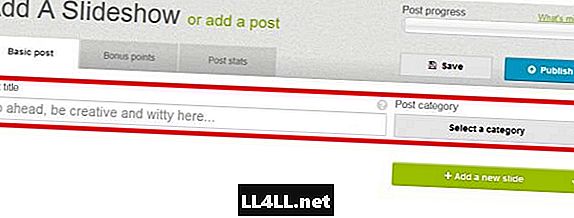
Вибравши назву та категорію, можна додати новий слайд (зелену кнопку вище) з зображенням, відео YouTube або відео Twitch. Після додавання слайда можна зберегти. Я пропоную натиснути кнопку Зберегти так часто, як тільки ви можете. Це також хороший час для вас, щоб відвідати розділ бонусних очок, де ви можете додати гру, платформи, теги та вашу худу.
Не пропустіть цю частину!
Всі ці розділи дуже важливі для будь-якої посади. Ігри, платформи та теги потрібні всім, щоб знайти вашу статтю. Ваша худа важлива також тому, що це ваш другий шанс смоктати читача дюйма Ваша назва повинна бути те, що спонукає читача, щоб натиснути на статтю, ваш худий повинен бути те, що робить читача переконаний, що вони будуть читати весь пост.
На зображенні нижче ви побачите, де знаходиться нова кнопка слайда. Прямо під ним розташовано список поточних слайдів. Ви можете натиснути і перетягнути кожен слайд навколо, щоб мати потрібний порядок.
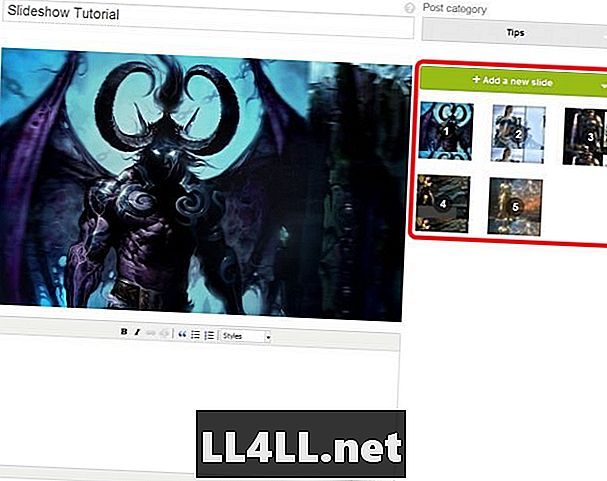
Деякі чудові приклади слайд-шоу вже зроблені Матом Уестхропом.
- Історія розповіді
- Серія
- Art Show Off